Birçok kişi için WhatsApp bildirimi eksik, kişisel veya profesyonel bir fırsatı kaçırmak anlamına gelir. WhatsApp bildirimlerinin çalışmamasının çeşitli nedenleri olabilir. İnternet bağlantınız olması gerektiği gibi çalışmıyor olabilir veya WhatsApp'ın bildirim ayarlarında bir sorun olabilir.
Ne olursa olsun, önceliğiniz WhatsApp bildirimlerinin mümkün olan en kısa sürede yedeklenip çalışır duruma getirilmesi olmalıdır. Bu kılavuz size bu konuda yardımcı olacaktır.
İnternetinizin WhatsApp Bildirimlerini Alacak Şekilde Çalıştığından Emin Olun
WhatsApp'ın yeni mesajlar alabilmesi ve size bildirim gönderebilmesi için internet bağlantısına ihtiyacı var. Telefonunuzun mobil verisi veya Wi-Fi ağınız çalışmıyor olması gerektiği gibi olması WhatsApp'ın herhangi bir bildirim göndermemesine neden olabilir.
İnternetinizin çalışıp çalışmadığını kontrol etmek için telefonunuzda Chrome gibi bir web tarayıcısı açın ve Google sitesini başlatın. Site yükleniyorsa internetiniz çalışıyor demektir. Site yüklenemezse internet bağlantınızda bir sorun var demektir.
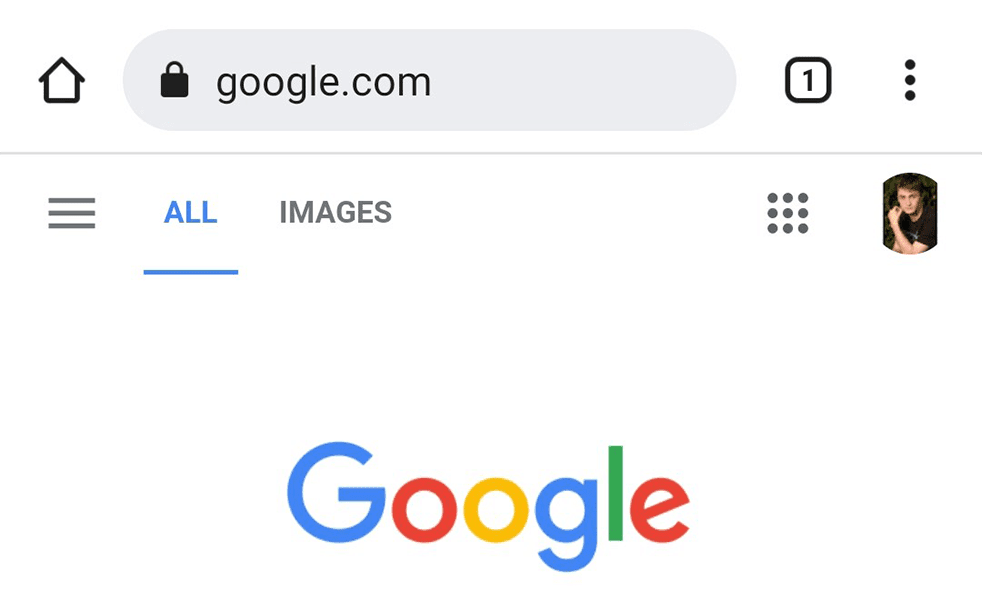
İkinci durumda, internet sorununuzu giderin ve bağlantının yeniden sağlanıp sağlanamayacağına bakın. Sorunla ilgili olarak internet servis sağlayıcınızın (İSS) yardımını da isteyebilirsiniz.
WhatsApp Bildirim Sorunlarını Düzeltmek için Telefonunuzu Yeniden Başlatın
Telefonunuzdaki küçük bir aksaklık da WhatsApp bildirim sorunları 'e neden olabilir. Bu sorunu aşmak için telefonunuzu yeniden başlatın. Bu büyük ihtimalle sorunu çözecektir.

Güç düğmesini basılı tutup menüden Yeniden Başlat 'ı seçerek çoğu telefonu yeniden başlatabilirsiniz.
WhatsApp Bildirim Seslerini Etkinleştir
WhatsApp bildirimlerini sessiz olarak alıyorsanız uygulamada sesli bildirim seçeneği kapatılmış olabilir. Düğmeyi açtığınızda bildirim sesiniz geri gelecektir.
Nasıl yapılacağı burada.
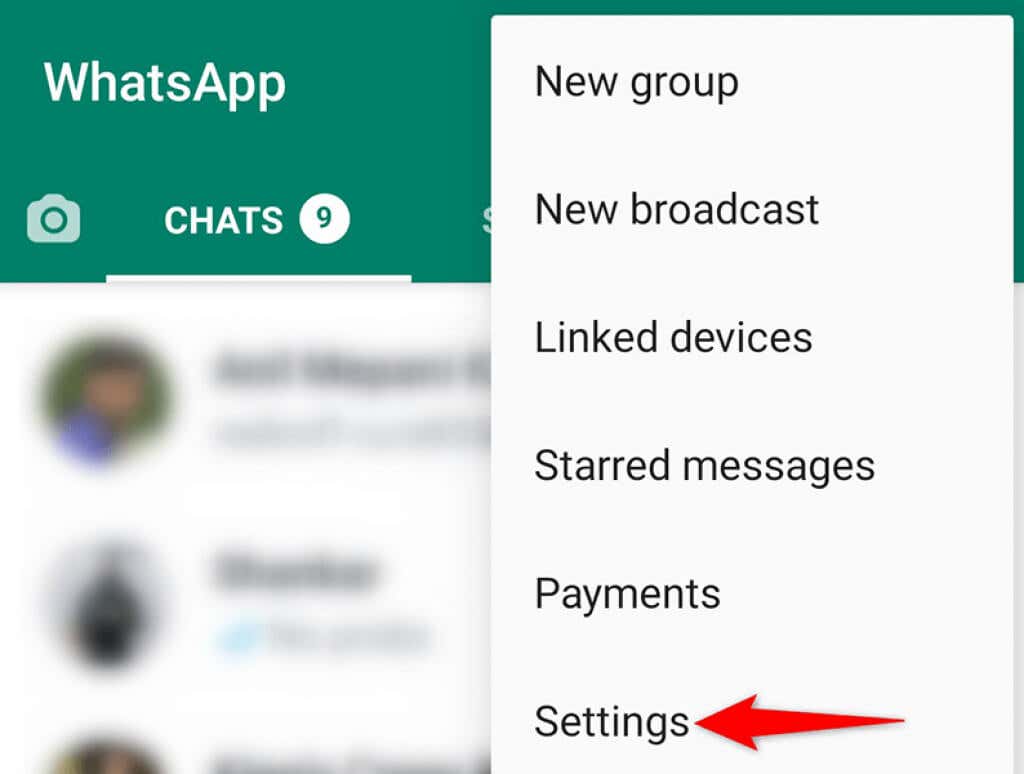
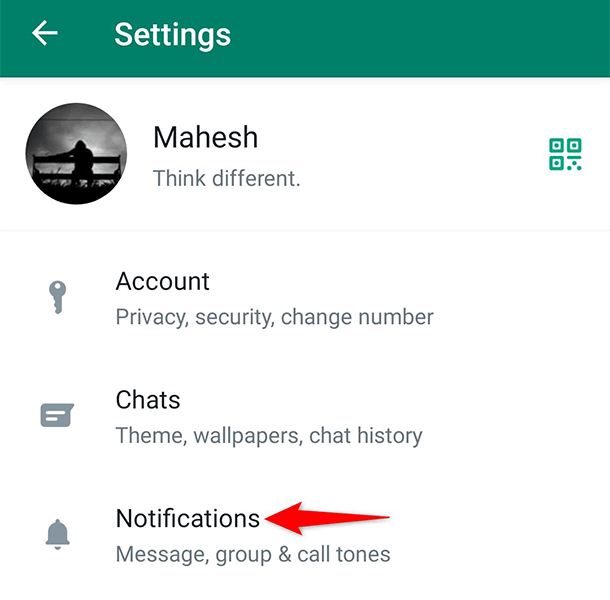
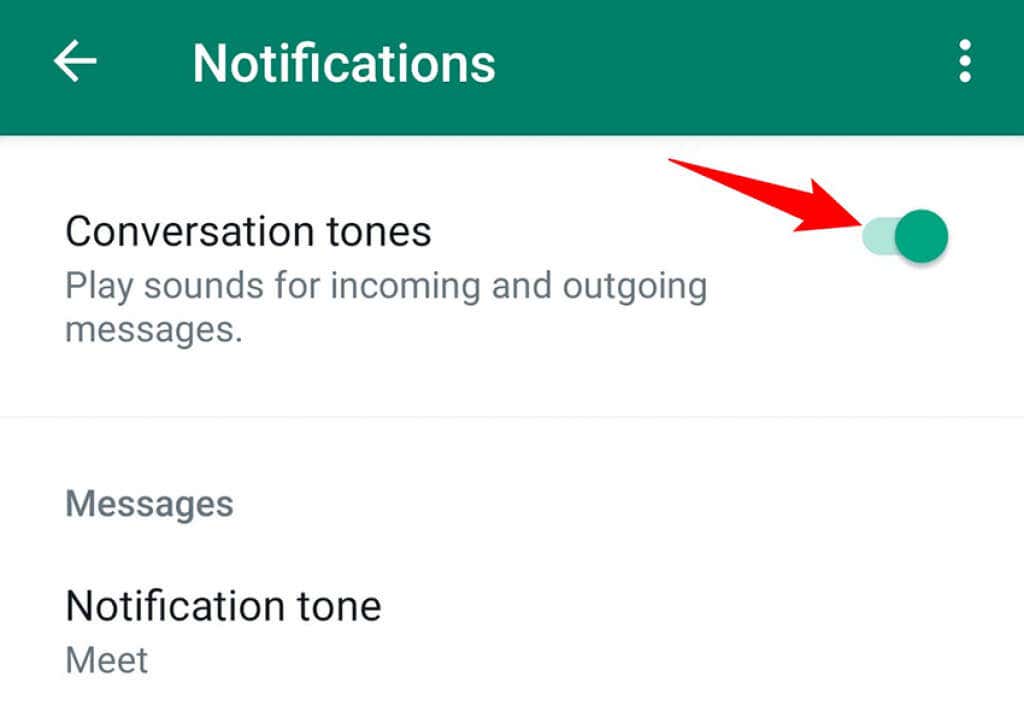
Telefonunuzun Güç Tasarrufu Modunu Devre Dışı Bırakın
güç tasarrufu modu açık olduğunda, telefonunuz mümkün olduğu kadar az enerji tüketmeye çalışır. Bu bildirimler telefonunuzun pilini kullandığından bu durum bazen WhatsApp bildirimlerini de etkiler.
Bunu aşmak için telefonunuzda güç tasarrufu modunu devre dışı bırakın ve ardından her zamanki WhatsApp bildirimlerinizi alıp almadığınıza bakın.
iPhone'da:
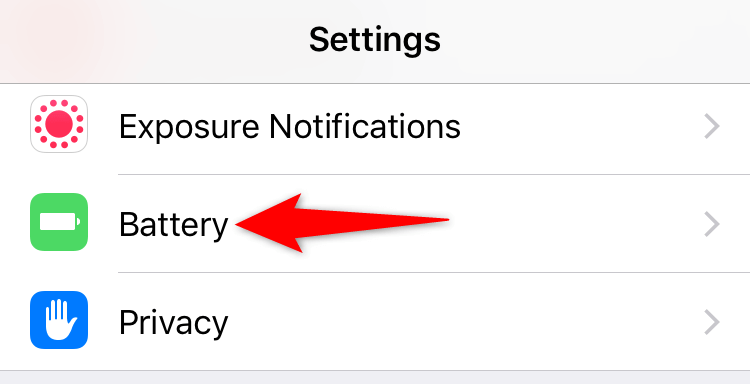
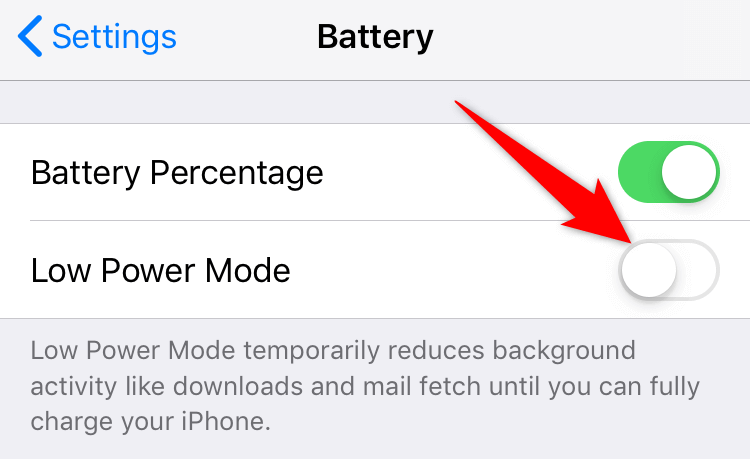
Android'de:
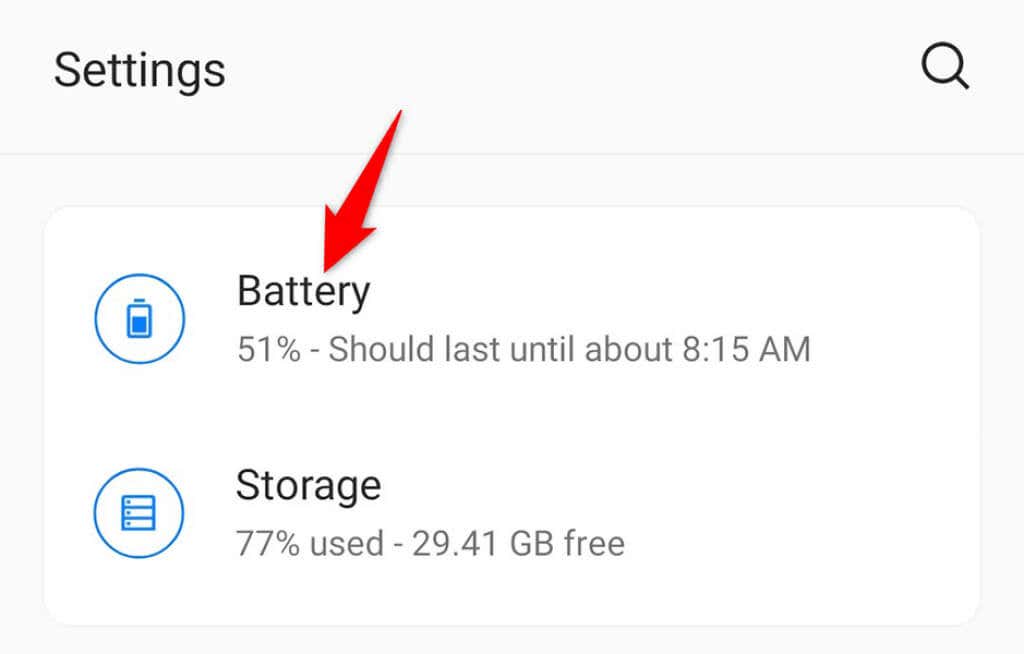
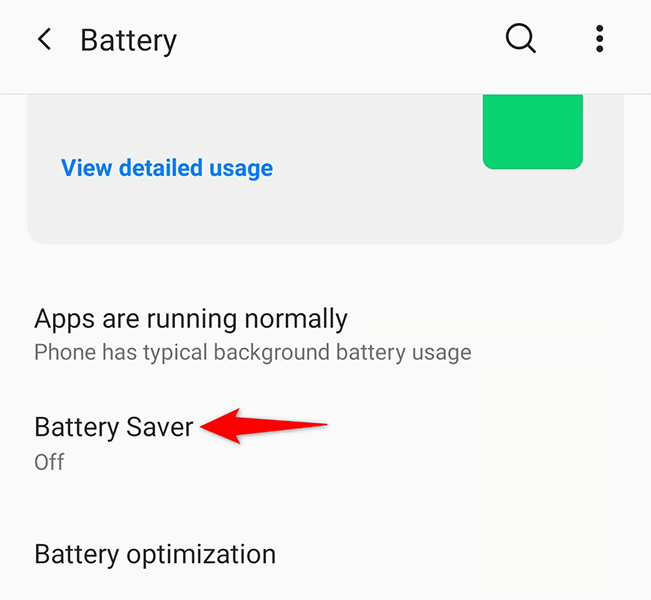
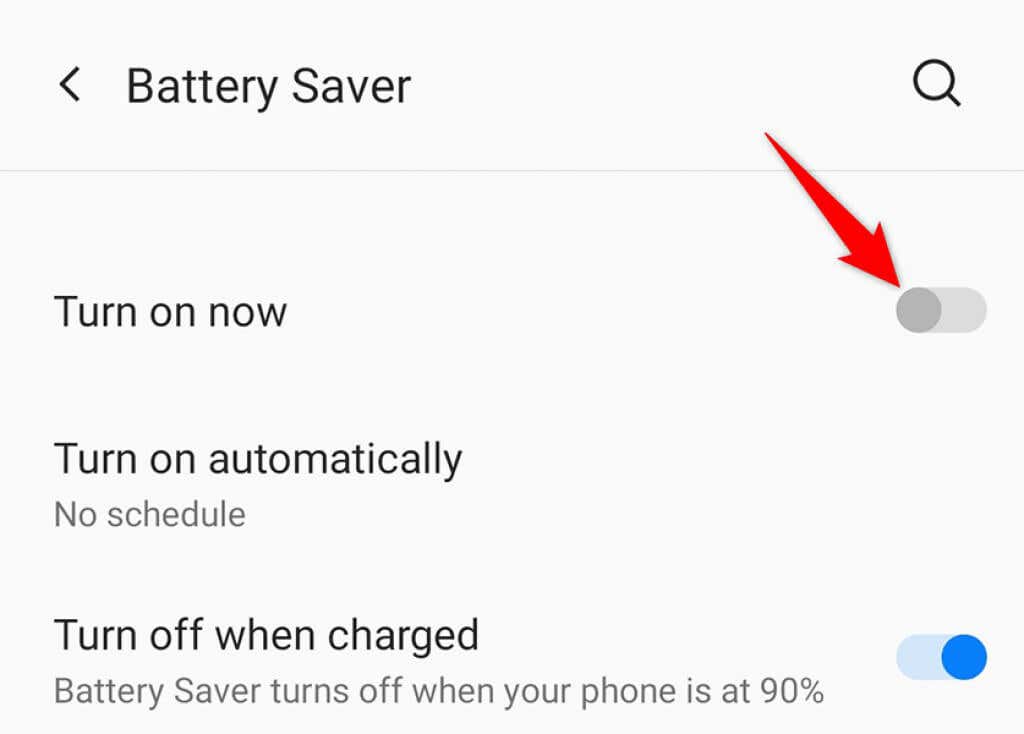
WhatsApp Bildirimleri Almaya Başlamak için Rahatsız Etmeyin seçeneğini kapatın
Telefonunuzda Rahatsız Etmeyin, adından da anlaşılacağı gibi sizi rahatsız edebilecek tüm bildirimleri kapatır. Bu bildirimler WhatsApp'tan gelenleri de içerir; dolayısıyla WhatsApp'tan bildirim almak için DND'yi kapat yapmanız gerekir.
iPhone'da:
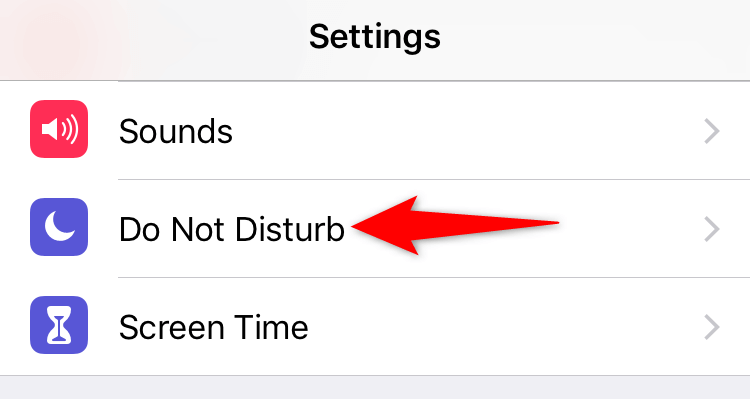
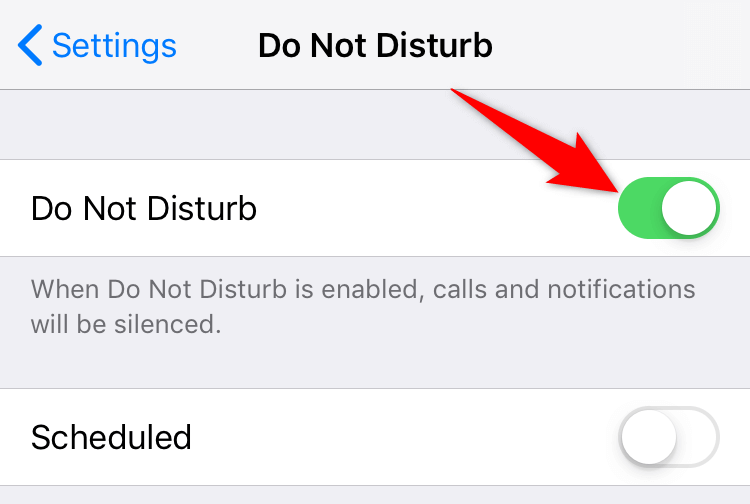
Android'de:
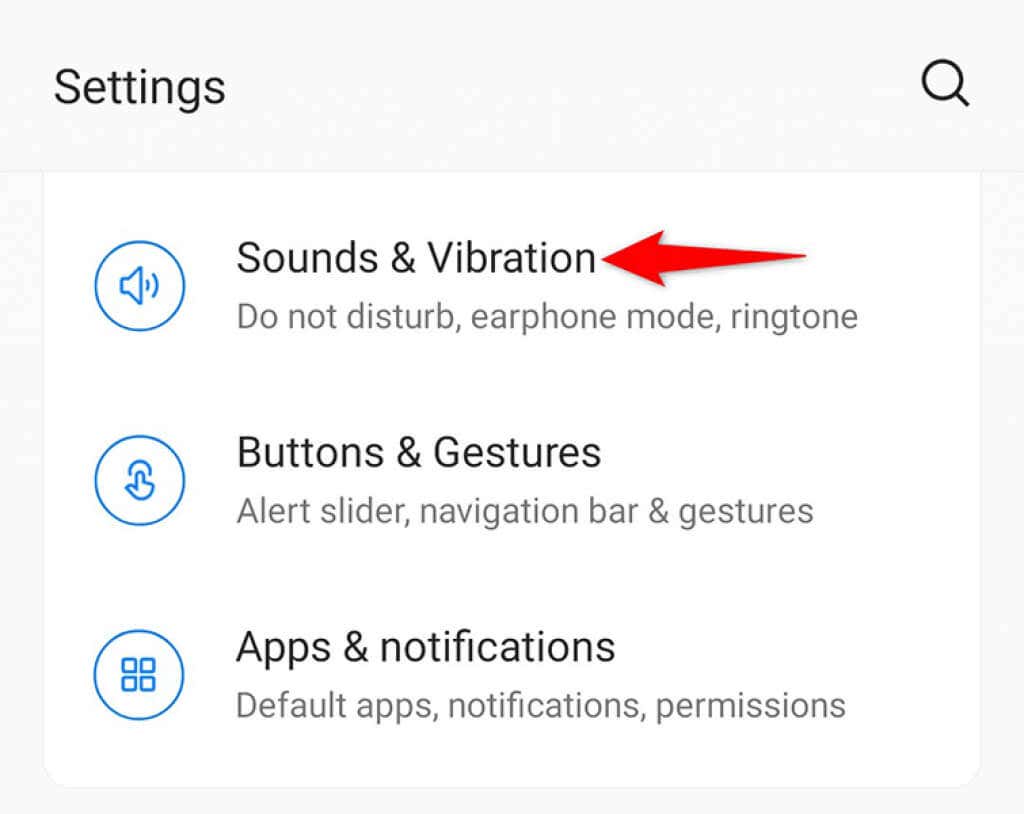
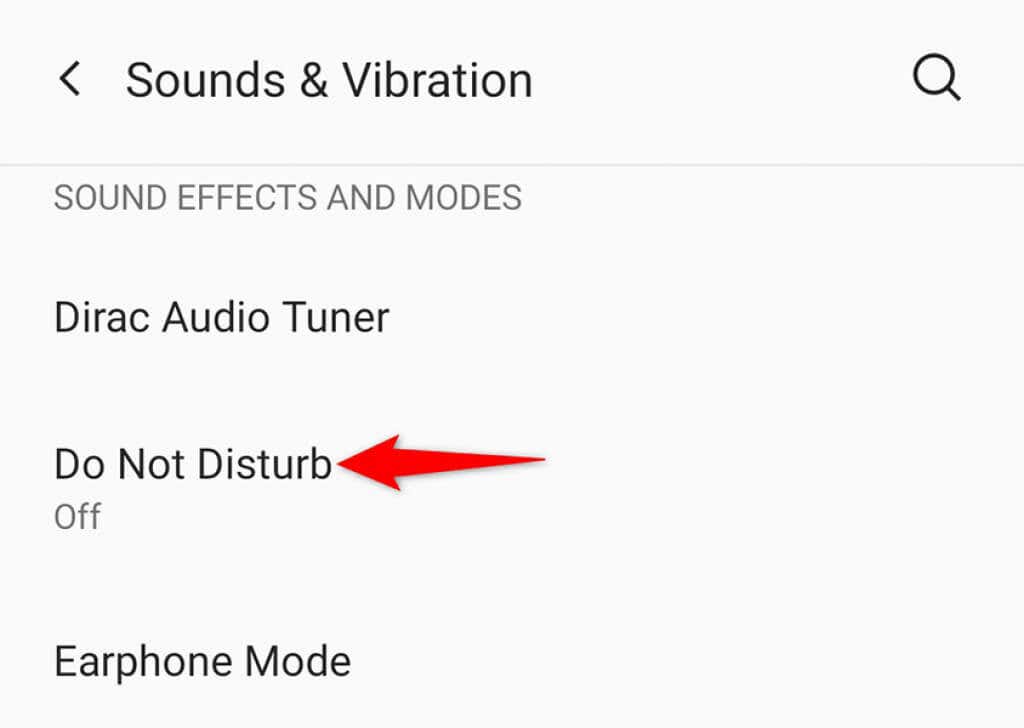
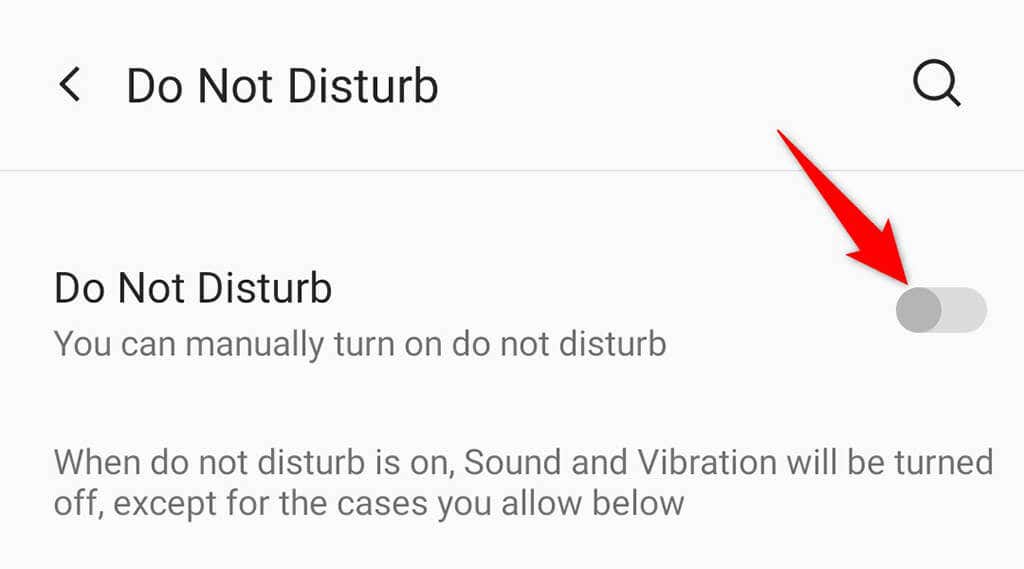
WhatsApp'ın Bildirimler için Arka Plan Verilerini Kullanmasına İzin Verin
WhatsApp, siz biriyle sohbet etmediğiniz zamanlarda bile uygulamanın yeni mesajları alabilmesi için arka planda internet bağlantısı gerektirir. Telefonunuzda WhatsApp'ın arka plan verilerini devre dışı bıraktıysanız bildirimlere izin vermek için bunu etkinleştirmeniz gerekir..
iPhone'da:
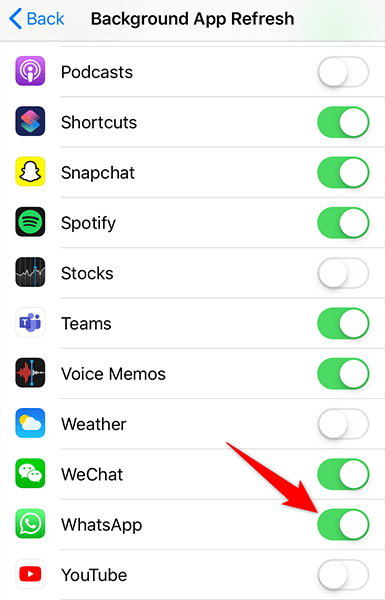
Android'de:
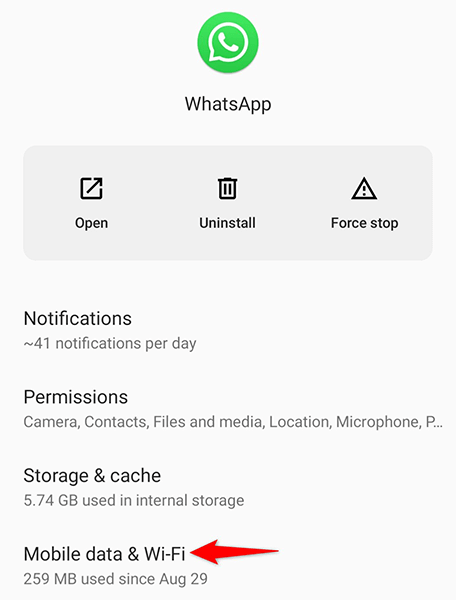
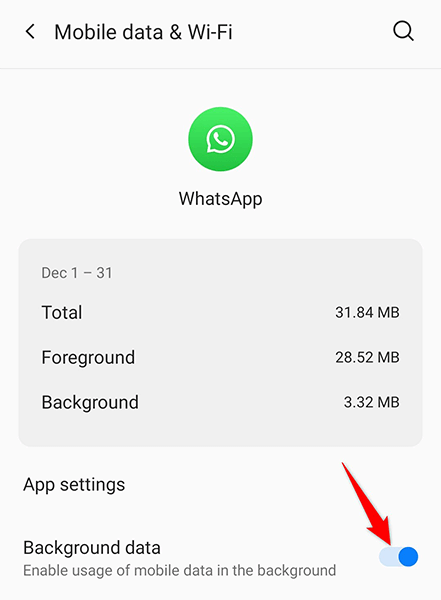
WhatsApp Bildirim Ayarlarını Sıfırlayın
WhatsApp özelleştirilebilir bildirim ayarları sunuyor. Bu seçeneği kullandıysanız ve bunları değiştirmede biraz ileri gittiyseniz, bunun sorunu çözüp çözmediğini görmek için ayarlarınızı sıfırlamak isteyebilirsiniz.
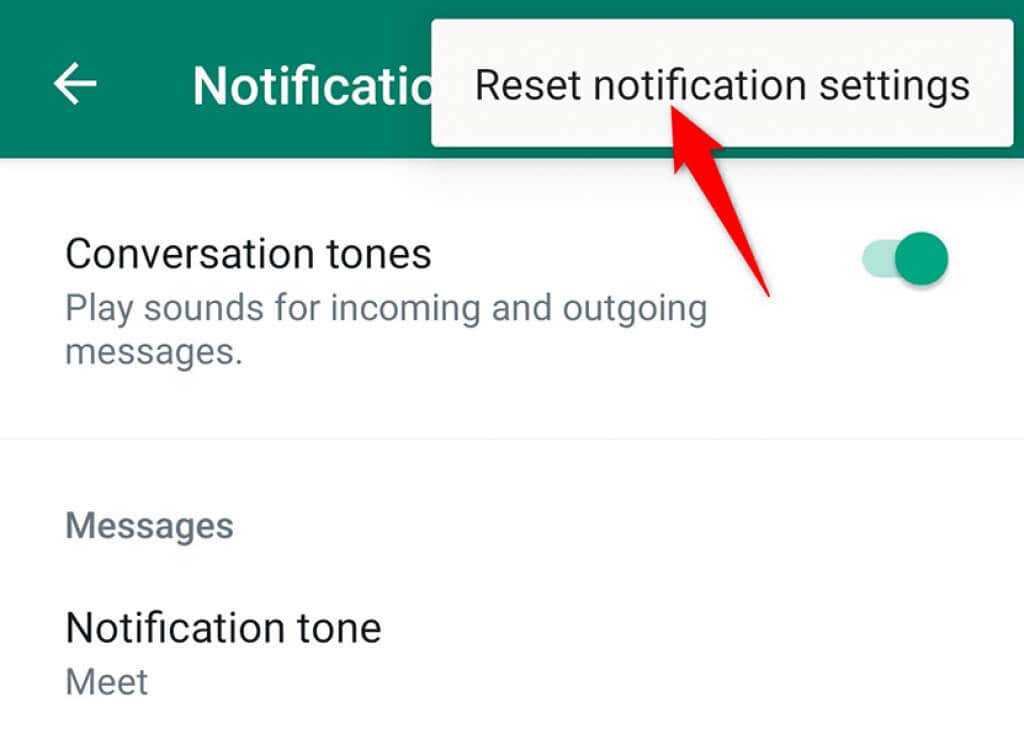
Bildirim Sorunlarını Düzeltmek İçin WhatsApp'ın Önbellek Dosyalarını Temizleme
Önbellek dosyaları çoğu zaman birçok sorunun nedenidir ve telefonunuzdaki WhatsApp sorununda da durum böyle olabilir. Neyse ki telefonunuzdaki kişisel verilerinizi etkilemeden WhatsApp'ın önbellek dosyalarını temizleyebilirsiniz.
Tam önbelleği temizleme seçeneği sayısı yalnızca Android telefonlarda mevcuttur.
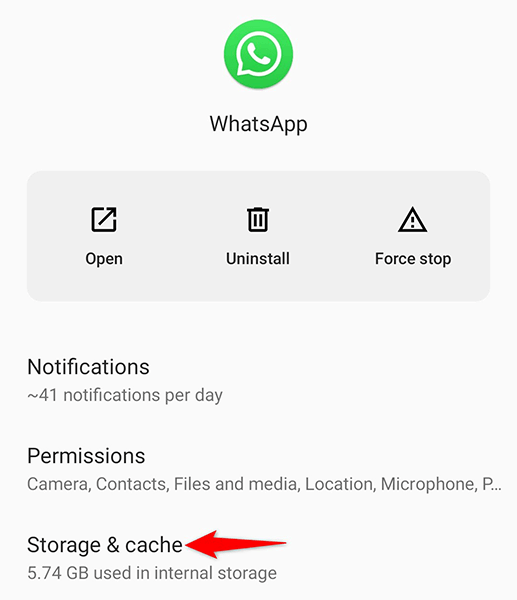
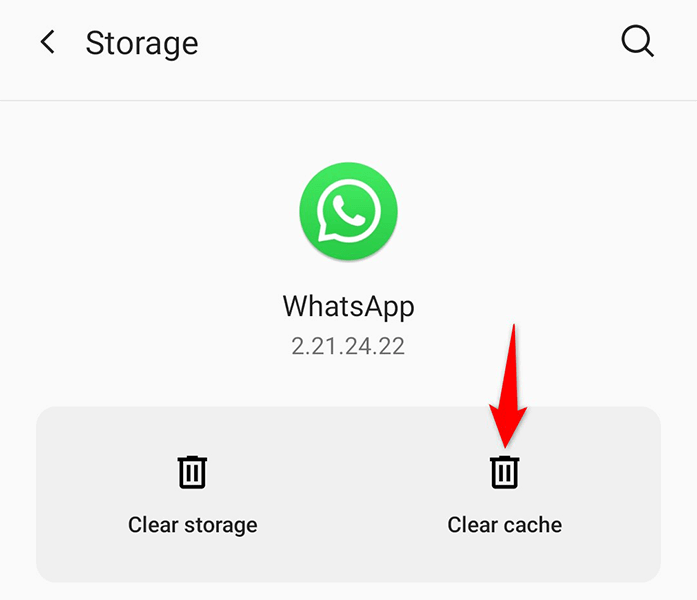
Uygulama Tercihlerinizi Sıfırlayın
WhatsApp, bildirim sorunlarıyla karşılaştığınızda uygulama tercihlerini sıfırlamanızı önerir. Bu, yüklü uygulamalarınızın hiçbirini silmez.
Bunu yalnızca Android'de yapabilirsiniz..
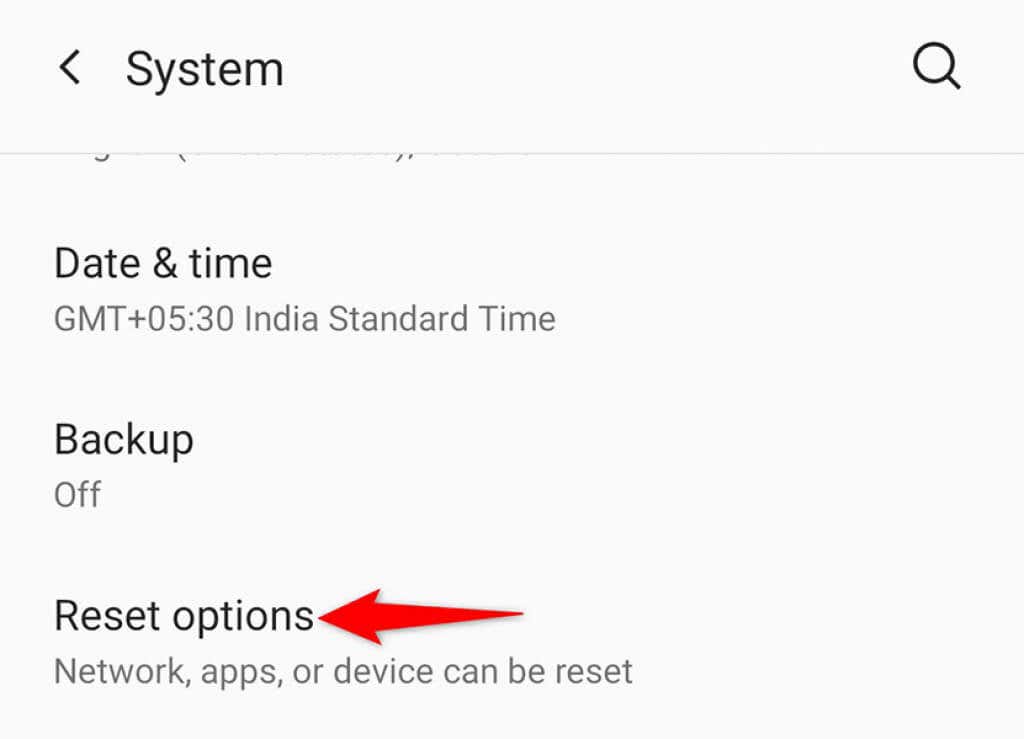
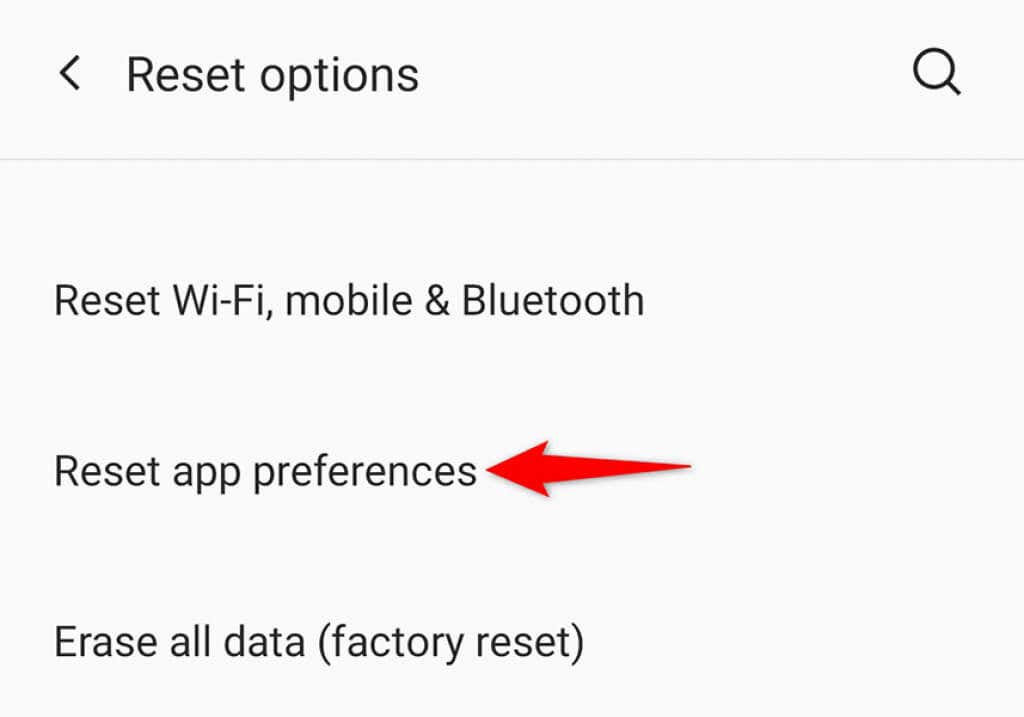
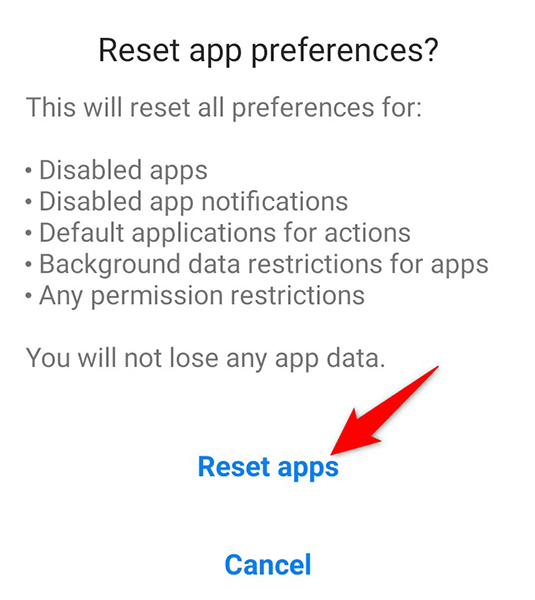
Bilgisayarlarınızda WhatsApp'tan Çıkış Yapın
WhatsApp her zamanki bildirimlerini oturum açtığınız başka bir cihaza gönderiyor olabilir. Bu genellikle WhatsApp Web'i bilgisayarlarınızda kullanın yaptığınızda olur.
Bunu düzeltmek için cihazlarınızda WhatsApp Web'den çıkış yapın; ardından tüm bildirimlerinizi doğrudan birincil telefonunuza almalısınız.
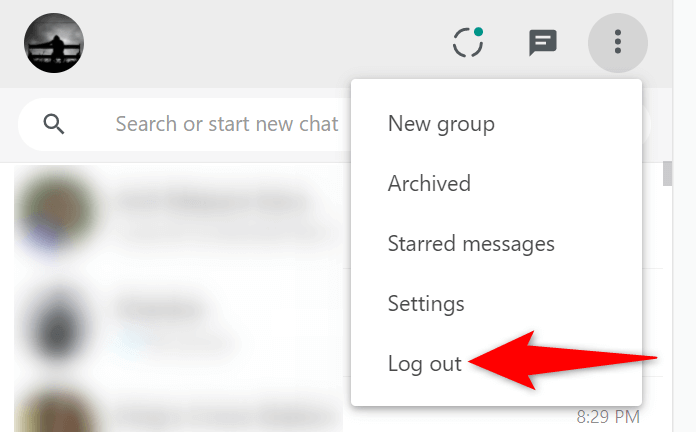
WhatsApp Bildirim Sorunlarıyla Başa Çıkmak Zor Değil
Kaçırılan bir WhatsApp bildirimi bazen size oldukça pahalıya mal olabilir. Böyle bir durumda telefonunuzdaki sorunu çözmek için yukarıdaki kılavuzdaki yöntemleri kullanın. Bildirimleriniz daha önce olduğu gibi yağmaya başlayacak.
.